1 Introdução
O presente documento tem como objetivo definir a configuração do equipamento J16 por SMS.
2 Comandos
Sequência de comandos:
O presente documento tem como objetivo definir a configuração do equipamento J16 por SMS.
2 Comandos
Sequência de comandos:
-
Configurar fuso horário do equipamento
-
Configurar IP e Porta
-
Configurar APN
-
Habilitar transmissão via GPRS
-
Definir tempo de transmissão
Configurar fuso horário
|
GMT,W,0,0#
|
Configurar IP e porta
|
SERVER,0,52.25.191.137,5017,0# |
Configurar APN
|
APN,allcom.vivo.com.br,allcom,allcom# Exemplo de configuração, chip da vivo fornecedor Allcom telecom. Para outras configurações, consulte seu fornecedor de chip |
Habilitar transmissão via GPRS
|
GPRS,1#
|
Definir tempo de transmissão
|
TIMER,60,3600# Define o tempo de transmissão em 60s com ignição ligada e 3600s com ignição desligada. |
Configura evento de ignição
|
ACCALM,ON,0# |
Habilita protocolo extendido
|
SZCS#GT06SEL=1 |
Habilita odometro
|
SZCS#GT06METER=1#GT06IEXVOL=1 |
Habilita alerta de ignição
|
ACCOFFALM,A,M#
A=ON M=0~3 0 :only GPRS, 1 :GPRS+SMS, 2 :GPRS+CALL, 3 :GPRS+SMS+CALL |
Habilita alerta de energia desconectada
|
POWERALM,A,M,T1,T2,# A=ON M=0~2;0 means only GPRS,1 means SMS+GPRS,2 means GPRS+SMS+CALL T1=2~60 second, power off check time T2=1~3600 second, minimum charging time |
Habilita ign virtual
|
|
Configurar hodometro
|
|
Forçar o reboot do equipamento |
RESET# |
Ligar o Anti jammer |
JAMMER,ON,1# |
Alteração de protocolo |
SZCS#PTL_SEL=2 1 - Protocolo 808 2 - Protocolo GT06 (PADRÃO DO RODAR) |
Configurar IP, porta e APN em um único comando:
SZCS#SERVIP=52.25.191.137#SERVPORT=5006#APN=nlt.com.br#USERPPP=nlt#PWPPP=nlt
3 Configuração no sistema
Cliente: Selecione o cliente onde será vinculado o rastreador
Modelo: J16
Número: Informe os 15 números do IMEI precedidos pelo algarismo 0 (zero) ICC: Número estampado no chip
Num.chip: Número da linha
Observação: Observação geral
Modelo: J16
Número: Informe os 15 números do IMEI precedidos pelo algarismo 0 (zero) ICC: Número estampado no chip
Num.chip: Número da linha
Observação: Observação geral
Diagrama de instalação
Status LED
Procurando plataforma ou sistema de gestão?
Conheça: www.rektasolucoes.com.br
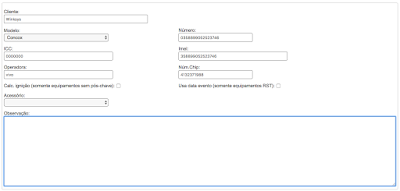


Comentários
Postar um comentário